
اليوم سوف اتكلم عن خدعة بسيطة باستخدامها يمكنك استعادة الوان شريط العنوان على ويندوز 10 وبدون استخدام اي اداة اضافية.
تغيير لون شريط العنوان في ويندوز 10 بالتعديل على الملفات يدويا:
الخطوة الاولى : قم بفتح متصفح الويندوز وقم بالذهاب الى C:\Windows\Resources\Themes
انا افضل استخدام الامر Run وقم بنسخ ولصق المسار،هذا شكل الملف فى حالة النسخة الغير معدلة من الويندوز.

هنا قم بنسخ ولصق مجلد Aero لنفس المسار واضغط continue في النافذة التي تظهر لطلب اذن الـ admin
. عند ظهور صندوق المحادثة قائلا File Access Denied قم باختيار Do this for all current items ثم اضغط زر Skip.

عندما يتم نسخ المجلد سوف يكون لديك مجلد اضافي اسمه aero-Copy
الخطوة الثانية : قم باعادة تسمية الملف aero –Copy الى Windows ثم قم بفتح الملف. وهنا سوف تجد ملفين aerolite.msstyle و aero.msstyle. قم باعدة تسمية الملف aero.msstyle الى Windows.msstyle . اذا كنت لاترى ملحقات الملف قم بفحص خيار File Name Extension.
 بمجرد عمل ذلك قم بفتح ملف en-US وقم بتسمية ملف aero.msstyle.mui الى windows.msstyle.mui
بمجرد عمل ذلك قم بفتح ملف en-US وقم بتسمية ملف aero.msstyle.mui الى windows.msstyle.muiالخطوة الثالثة: قم بالذهاب الى المجلد C:\Windows\Resources\Themes مرة اخرى وقم باعادة تسمية areo.theme الى windows.theme . واخيرا قم بالضغط بزر الفأرة الايمن على الملف وقم باختيار بفتح الملف باستخدام notepad. قم بالتأكد انك لم تقم بتحديد الخيار
Always use this option to open the .theme files.

في الـ Notepad قم بالبحث عن العنوان VisualStyle وقم باستبدال السطر Path=%ResourceDir%\Themes\Aero\Aero.msstyles
بـ
Path=%ResourceDir%\Themes\windows\windows.msstyles.
ثم قم بحفظ الملف.

الخطوة الرابعة :
قم اخيرا بالضغط مرتين على الملف file windows.theme وسف ترى اللون الازرق في شريط عنوان متصفح الويندوز . وسوف يتم تطبيق اللون على كل تطبيق تعمل عليه.

الخطوة الخامسة : لتغيير لون شريط العنوان قم بالضغط بزر الفأرة الايمن على سطح المكتب واقم باختيار Personalization . هنا قم باختيار Colors وقم باختيار اللون الذي ترغب فيه. تذكر ان هذا اللون سوف يطبق على كل شاشات الويندوز مثل قائمة البدء ...الخ.




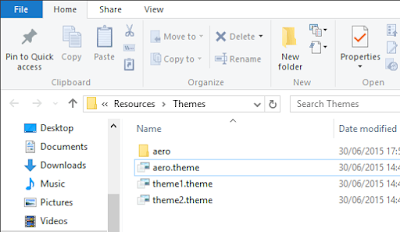
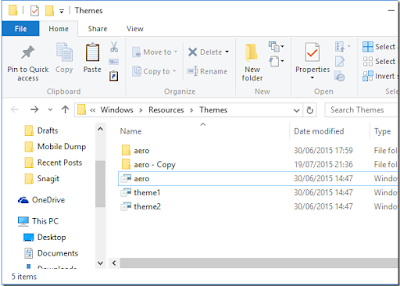
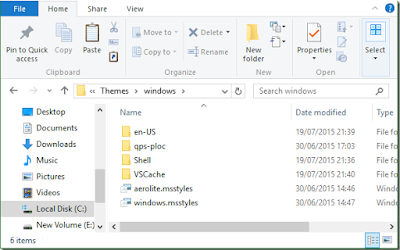
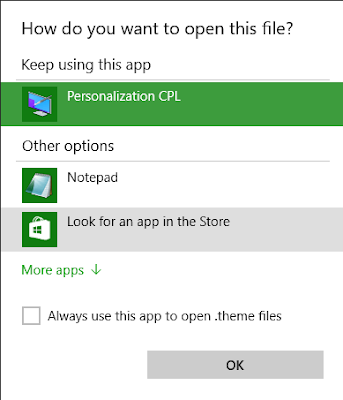
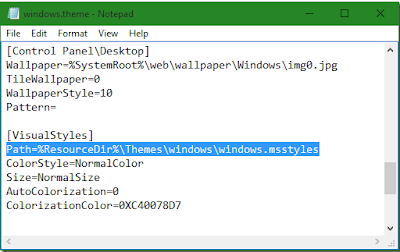
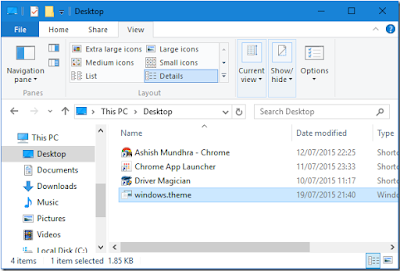
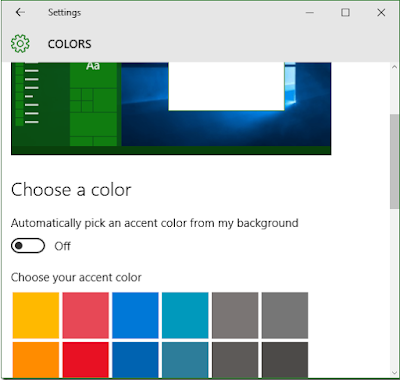
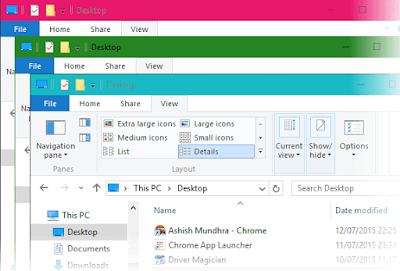

0 التعليقات:
إرسال تعليق